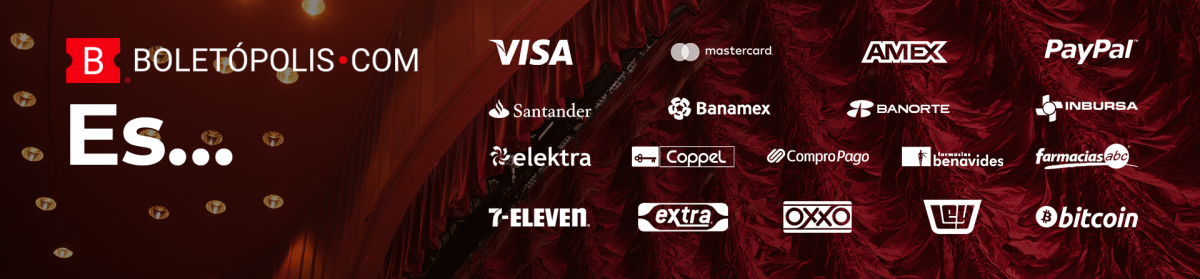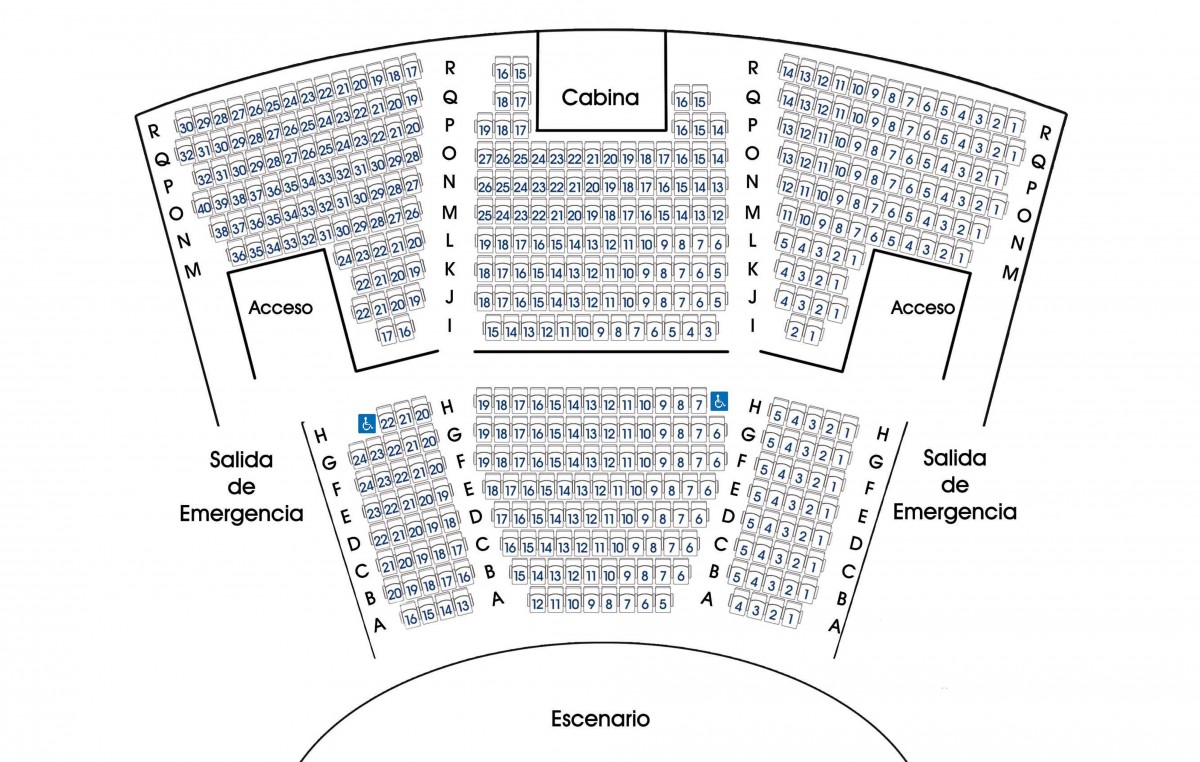Boletópolis te permite vender boletos con asignación de lugares, sin importar el acomodo o configuración de los asientos/lugares que tendrá el recinto de tu evento, todo esto mediante una interfaz gráfica. Esta funcionalidad está disponible sólo a través del sitio web Boletópolis.
Ve a Boletos > Crear Boleto > Agregar un Boleto Numerado > “Crear Boleto numerado” y realiza los siguientes pasos:
Si ya se había creado el modelo del lugar de tu evento, podrás seleccionarlo de la lista y se cargará para que comiences a crear los boletos numerados de tu evento.
CREANDO EL MODELO DE TU RECINTO
Si es tu primer boleto numerado o es la primera vez que utilizarás el lugar de tu evento para boletaje numerado da click en “crear modelo”
- Haz click en “Seleccionar archivo” y selecciona, en el navegador de archivos, la imágen de el plano de tus asientos (recuerda seguir las recomendaciones que te hacemos para mejores resultados).
- Tu imagen se cargará y aparecerá en pantalla
- Modifica el tamaño del asiento haciendo click en los signos de (-) y (+) hasta que el cuadro del cursor corresponda al tamaño de los asientos en tu imágen.
- Haz click en cada lugar de tu mapa para asignar los lugares uno por uno, nombrándolos individualmente en el cuadro de texto que aparecerá. NOTA: Puedes usar el botón de “insertar lote de asientos” para ingresar rápidamente todos los asientos de una fila (más adelante lo explicamos). También puedes duplicar filas!
- Una vez que terminaste de asignar todos los lugares de tu evento, da click en “Guardar”.
- Se te redirigirá al creador de boletos numerados.
La función de “insertar lote de asientos” permite nombrar de manera rápida varios asientos que pertenezcan a una misma fila/sección y que su nombre comience con el(los) mismo(s) caracter(es) (Por ejemplo A-1, A-2, A-3, etc.).
Para hacer esto sigue los siguientes pasos:
- Ya que cargaste la imagen y ajustaste el tamaño de los asientos para adaptarlos al tamaño de tu plano de lugares, haz click en el botón de “insertar lote de asientos” (ícono de varios cuadros) en la parte superior de tu plano.
- Ingresa el nombre de la fila/sección (por ejemplo “A” ó “A-” si deseas que la letra se separe del número con un guión).
- Ingresa el número en el cuál deseas comenzar a numerar los asientos de la fila que estás creando (por ejemplo, 1).
- Haz click en los asientos que deseas incluir en la fila, empezando por el primero ya que la numeración será de forma ascendente (por ejemplo 1,2,3,4,5).
- El sistema irá nombrando automáticamente los asientos (Por ejemplo A 1, A 2, A 3, etc.)
- Repite este proceso las veces que sea necesario de acuerdo a las filas/secciones que desees.
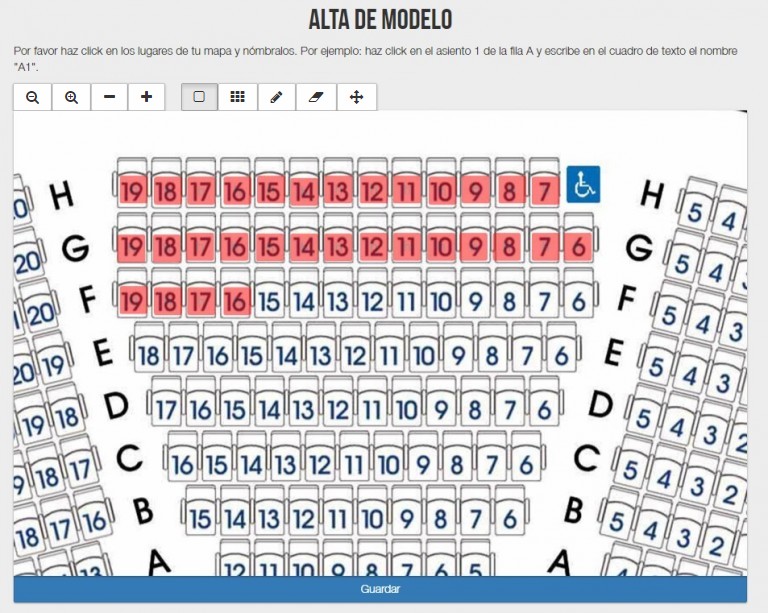
Una vez creada tu primera fila, puedes duplicarla para el resto de las filas (Conoce cómo hacerlo aquí).
NOTAS:
- Utiliza los botones de arriba de tu imagen para manejar la asignación de asientos en tu modelo.
- Los botones de acercar/alejar el mapa (lupa +/-), aumentar/reducir el tamaño de los lugares (+/-) y/o mover un asiento (flechas) en caso de que lo hayas posicionado equivocadamente en el plano te ayudarán a asignar asientos.
- Utiliza el botón de editar (lapiz) para cambiar el nombre de un asiento si te equivocaste.
- Utiliza el botón de borrar (borrador) para borrar un lugar que registraste mal. Haz click en el botón de borrar y después haz click en el asiento que vas a borrar.
- Para regresar a la asignación de lugares después de haber editado/eliminado un asiento, haz click en el botón de “insertar asiento” (cuadro).
- Los nombres de los lugares se pueden repetir, por ejemplo, puede haber un asiento que se llame “A1” de la sección “VIP” y otro igual en la sección “General”, nombre a los dos lugares igualmente “A 1”. Ahorita no te preocupes por las secciones ni los boletos. Recuerda que estamos dando de alta el modelo, sólo hay que nombrar los lugares
CREANDO UN BOLETO NUMERADO
Realiza los siguientes pasos para crear un boleto numerado una vez que ya diste de alta el modelo:
- Selecciona del mapa los lugares que pertenecerán al boleto (Por ejemplo, si el boleto VIP incluirá las primeras dos filas, selecciona todos los asientos de esas filas). Puedes ir haciendo click en cada uno de los asientos hasta que queden seleccionados todos los asientos que deseas incluir en el tipo de boleto. Si deseas seleccionar varios, haz click en el botón “Seleccionar Área”, entonces podrás usar la funcionalidad de seleccionar y arrastrar para ir creando un area rectangular que abarque todos los asientos que deseas. Haz click en la esquina de inicio del área, y sin soltar el botón del mouse, arrastra hasta incluir los asientos que deseas, después, suelta el botón del mouse. Si el boleto va a incluir todos los lugares de tu evento haz click en el botón “Seleccionar Todos” en la parte superior de tu plano.
- Ingresa el nombre del boleto (por ejemplo, VIP) y el precio que quieras manejar.
- Habilita o no la venta en línea.
- Haz click en el botón “crear boleto”.
Repite estos pasos para todos los tipos de boletos numerados que manejarás.
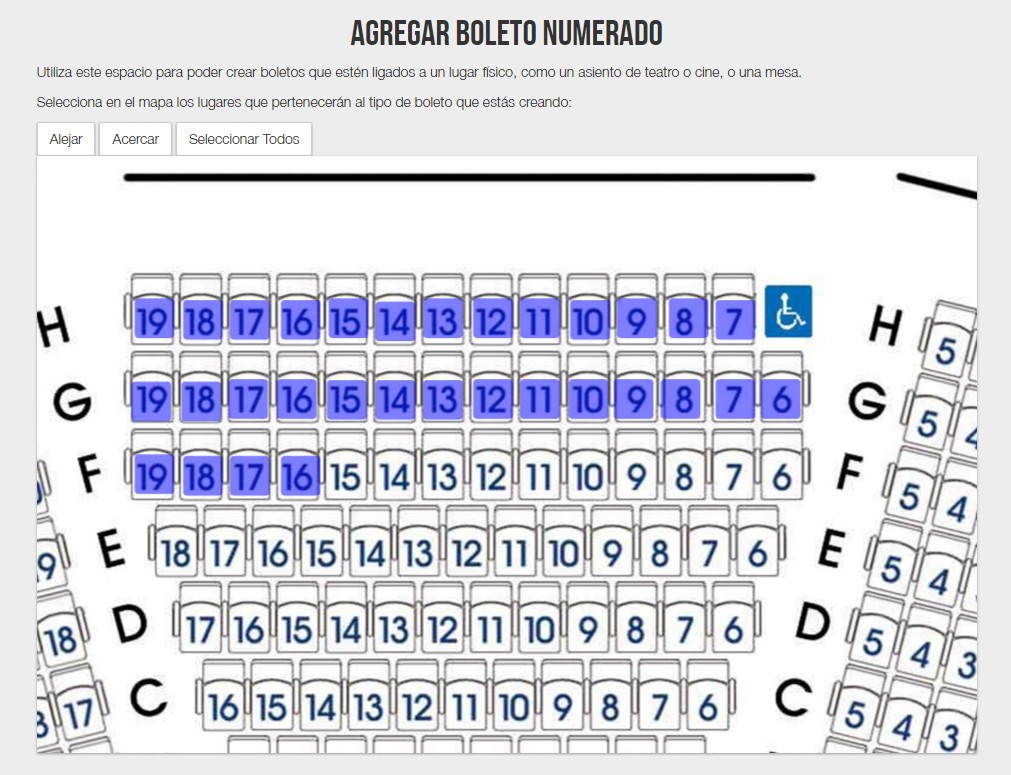
NOTAS:
- Un asiento puede ser asignado a varios tipos de boleto, por ejemplo si creas un boleto con precio de adulto y un boleto con precio de niño o precio de cortesía.
- Recuerda activar/desactivar la venta en línea para cada tipo de boleto que crees, por ejemplo, activa la venta en línea del boleto “general” con costo de $100, y no actives la venta en línea del boleto “Cortesía”, el cuál no tiene costo.
TIP: Tu evento puede tener boletaje numerado y no numerado. Crea todos los Boletos que requieras.